四年级信息技术上册教案 电脑里的大管家(华中师大版)
文档属性
| 名称 | 四年级信息技术上册教案 电脑里的大管家(华中师大版) | 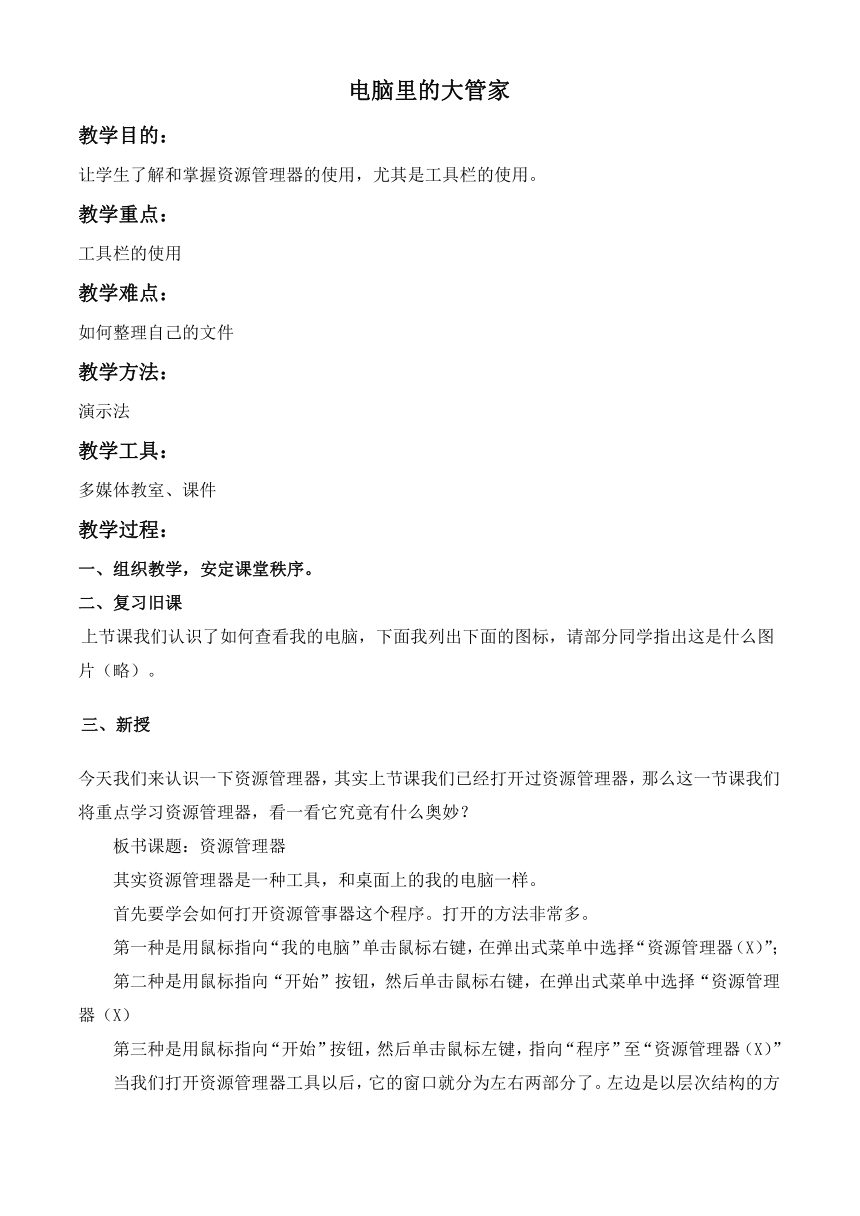 | |
| 格式 | zip | ||
| 文件大小 | 10.5KB | ||
| 资源类型 | 教案 | ||
| 版本资源 | 通用版 | ||
| 科目 | 信息技术(信息科技) | ||
| 更新时间 | 2010-08-09 15:03:00 | ||
图片预览
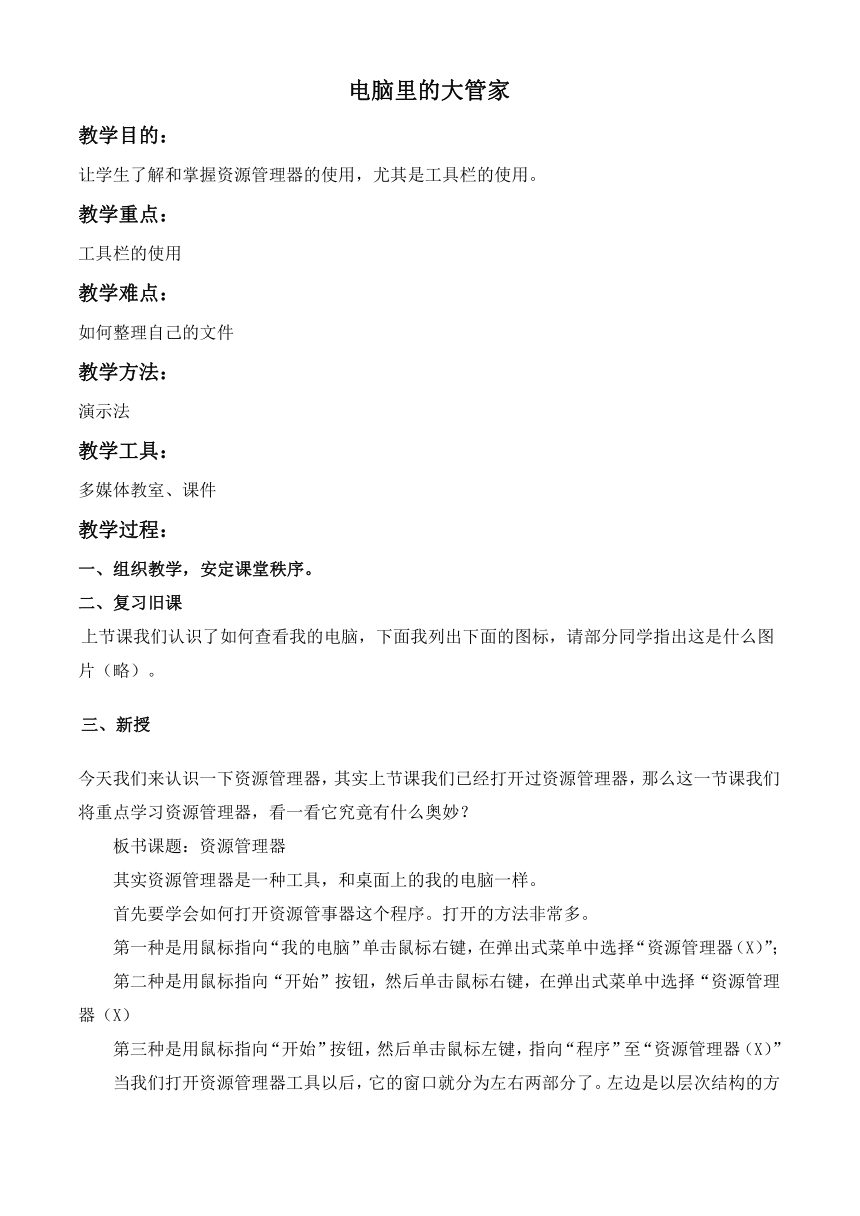
文档简介
电脑里的大管家
教学目的:
让学生了解和掌握资源管理器的使用,尤其是工具栏的使用。
教学重点:
工具栏的使用
教学难点:
如何整理自己的文件
教学方法:
演示法
教学工具:
多媒体教室、课件
教学过程:
一、组织教学,安定课堂秩序。
二、复习旧课
上节课我们认识了如何查看我的电脑,下面我列出下面的图标,请部分同学指出这是什么图片(略)。
三、新授
今天我们来认识一下资源管理器,其实上节课我们已经打开过资源管理器,那么这一节课我们将重点学习资源管理器,看一看它究竟有什么奥妙?
板书课题:资源管理器
其实资源管理器是一种工具,和桌面上的我的电脑一样。
首先要学会如何打开资源管事器这个程序。打开的方法非常多。
第一种是用鼠标指向“我的电脑”单击鼠标右键,在弹出式菜单中选择“资源管理器(X)”;
第二种是用鼠标指向“开始”按钮,然后单击鼠标右键,在弹出式菜单中选择“资源管理器(X)
第三种是用鼠标指向“开始”按钮,然后单击鼠标左键,指向“程序”至“资源管理器(X)”
当我们打开资源管理器工具以后,它的窗口就分为左右两部分了。左边是以层次结构的方式列出了电脑中的所有资源;右边是当前文件夹下的文件和文件夹,只要单击左边的文件夹就可以看到这个文件的内容了,多爽呀!
让我们认识一下资源管理器中工具按钮的使用方法。
剪切 复制 粘贴究竟是什么意思?看一个动画吧。
整理自己的文件:
复制文件: 复制的作用是为了让自己的文件更加安全,就是为了备份是副本。 (演示教学)
学生练习:利用我的文件夹进行练习。将C盘或D盘的文件复制到我的文档中。(C:D:E:盘已经做了保护,重新启动可以还原。)
删除文件:还是将刚才复制到我的文档中的文件和文件夹删除掉。(注:如果误删了可以到回收站还原回来。(演示操作))
四、自主探究学习:
老师巡回辅导。
五、小结
资源管理器的使用、文件的复制、剪切、粘贴功能以及删除无用的文件。
教学目的:
让学生了解和掌握资源管理器的使用,尤其是工具栏的使用。
教学重点:
工具栏的使用
教学难点:
如何整理自己的文件
教学方法:
演示法
教学工具:
多媒体教室、课件
教学过程:
一、组织教学,安定课堂秩序。
二、复习旧课
上节课我们认识了如何查看我的电脑,下面我列出下面的图标,请部分同学指出这是什么图片(略)。
三、新授
今天我们来认识一下资源管理器,其实上节课我们已经打开过资源管理器,那么这一节课我们将重点学习资源管理器,看一看它究竟有什么奥妙?
板书课题:资源管理器
其实资源管理器是一种工具,和桌面上的我的电脑一样。
首先要学会如何打开资源管事器这个程序。打开的方法非常多。
第一种是用鼠标指向“我的电脑”单击鼠标右键,在弹出式菜单中选择“资源管理器(X)”;
第二种是用鼠标指向“开始”按钮,然后单击鼠标右键,在弹出式菜单中选择“资源管理器(X)
第三种是用鼠标指向“开始”按钮,然后单击鼠标左键,指向“程序”至“资源管理器(X)”
当我们打开资源管理器工具以后,它的窗口就分为左右两部分了。左边是以层次结构的方式列出了电脑中的所有资源;右边是当前文件夹下的文件和文件夹,只要单击左边的文件夹就可以看到这个文件的内容了,多爽呀!
让我们认识一下资源管理器中工具按钮的使用方法。
剪切 复制 粘贴究竟是什么意思?看一个动画吧。
整理自己的文件:
复制文件: 复制的作用是为了让自己的文件更加安全,就是为了备份是副本。 (演示教学)
学生练习:利用我的文件夹进行练习。将C盘或D盘的文件复制到我的文档中。(C:D:E:盘已经做了保护,重新启动可以还原。)
删除文件:还是将刚才复制到我的文档中的文件和文件夹删除掉。(注:如果误删了可以到回收站还原回来。(演示操作))
四、自主探究学习:
老师巡回辅导。
五、小结
资源管理器的使用、文件的复制、剪切、粘贴功能以及删除无用的文件。
同课章节目录
